GoogleDrive
Um "Google Drive" in FIBUScan einzurichten, gehen Sie bitte wie folgt vor:
1. Loggen Sie sich über Ihren Browser in Ihrem Google Konto ein.
2. Nach erfolgreichem Login erscheint folgende Maske:
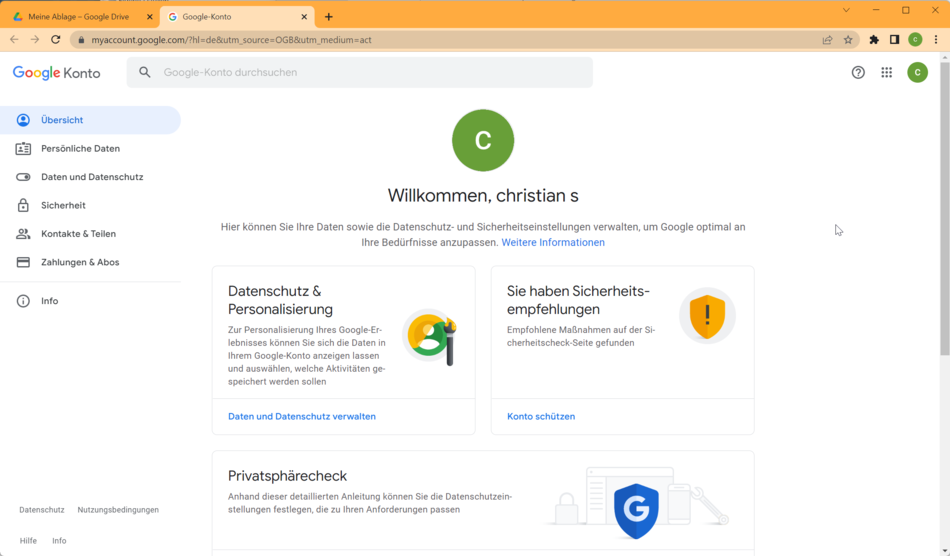
3. Öffnen Sie nun FIBUscan
4. Gehen Sie nun in die Optionen - Allgemeine Einstellungen - Schnittstellen. Klicken Sie nun auf das  Symbol neben „Google Drive“.
Symbol neben „Google Drive“.
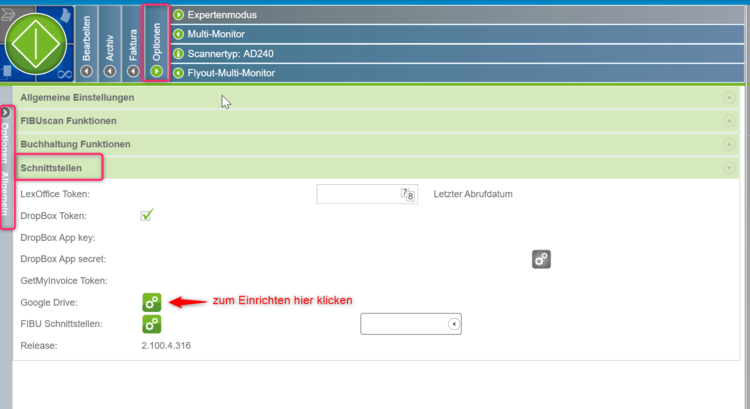
5. Sollten Sie in Ihrem Google Konto eingeloggt sein werden nun im Browser aufgefordert, dass zu verknüpfende Konto auszuwählen. Wählen Sie das entsprechende Konto aus.
6. Nun erhalten Sie folgende Meldung: Klicken Sie auf „Erweitert“ und anschließend auf „fibudata.net öffnen (unsicher)". Den Verifizierungsprozess dauert noch.
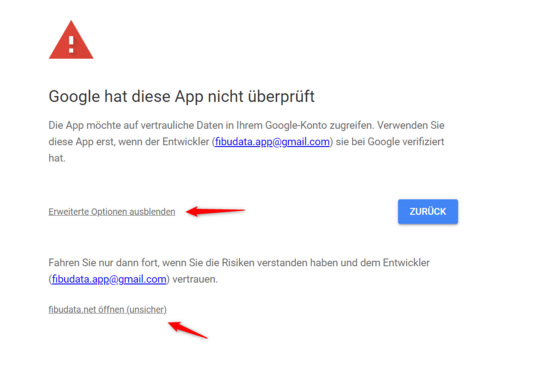
8. Bestätigen Sie die Zugriffsrechte mit einem Klick auf „Weiter“.
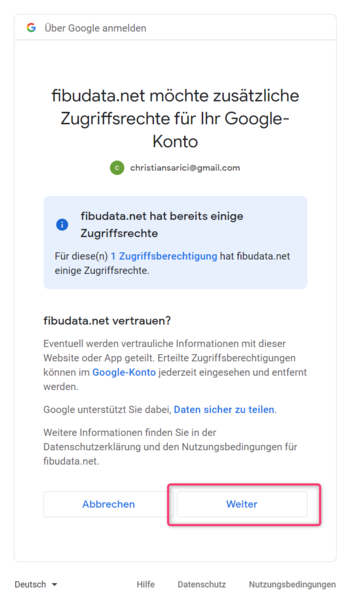
9. Nachdem die Zugriffsrechte bestätigt wurden, erscheint die Meldung „Der Access Token wurde erfolgreich generiert".
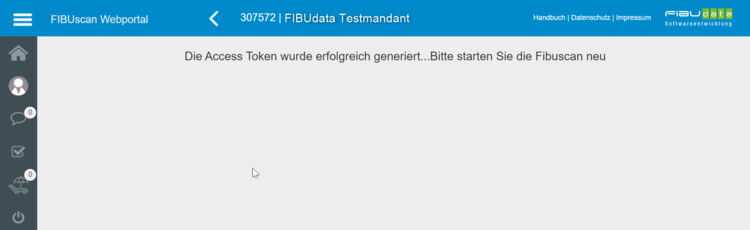
10. Bitte starten Sie FIBUscan neu.
In Ihrem Googledrive Ornder finden Sie nun unter „Apps“ ihre FIBUscan Belegkreise. Sie haben nun die Möglichkeit, dort Ihre Belege zu erfassen. Sie können jetzt über mehrere PC's an unterschiedliche Standorte Ihre Belege hinzufügen und bearbeiten.
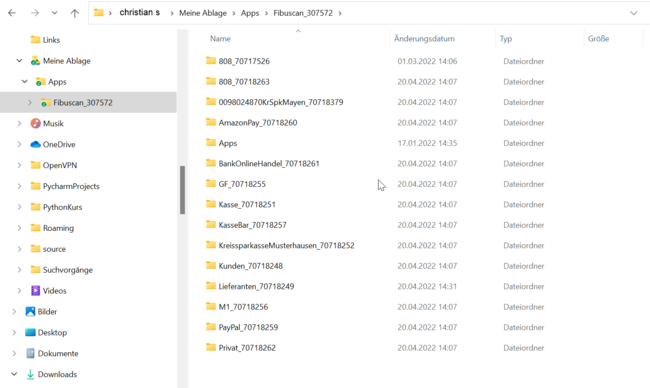
Öffnen Sie den Cloudmanager (1) und klicken Sie auf das „Google Drive Symbol" (2).
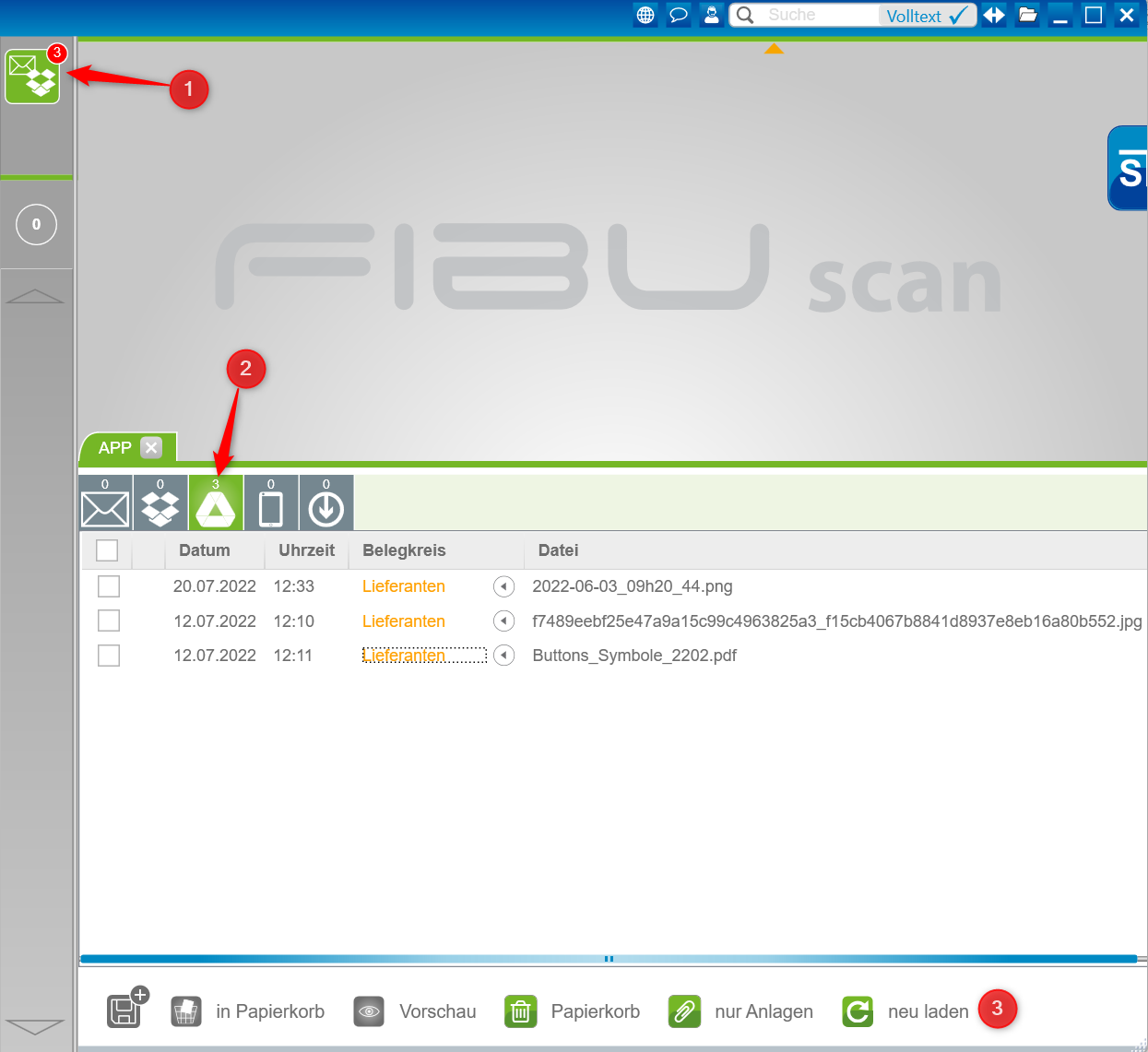
Klicken Sie auf nun „neu laden“ (3).
Die Einrichtung und der Erstabruf ist nun abgeschlossen.